Instalarea wireless asus ez n RT-N10 în modul router
Router-ul are o interfață grafică cu utilizatorul (GUI-ul web), care vă permite să configurați router-ul fără fir utilizând browser-ul computerului.
Pentru configurarea prin intermediul interfeței grafice web, urmați acești pași:
1. Deschideți browser-ul după instalarea unei conexiuni prin cablu sau fără fir. Automat va apărea fereastra de conectare.
2. Pe pagina de conectare, introduceți numele de utilizator, numele de utilizator implicit (admin) și parola (admin).
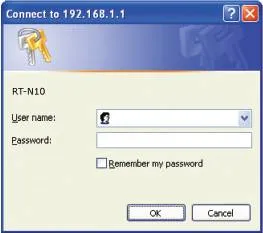
Puteți seta router-ul la una dintre următoarele moduri: Router (IP partajare) și Access Point (AP). Aceste moduri pot fi setate prin intermediul Setup rapidă a Internet (QIS).
Utilizarea Setup rapidă la Internet (QIS)
Quick Setup Internet (QIS), integrat în GUI web a router-ului, router-ul va detecta automat tipul de conexiune și vă ajută să configurați rapid rețeaua.
pagina de web QIS apare automat după ce conectați dispozitivul și să activați browserul. Puteți începe, de asemenea, de la pagina QIS placa de rețea în GUI-ul web. Pentru a face acest lucru, faceți clic pe Du-te la câmpul QIS în starea de Internet.
În modul router, router-ul se conectează la Internet prin PPPoE, Automat IP, PPTP, L2TP sau IP static și de rețea fără fir. serviciu NAT, firewall și de partajare de rețea IP clienții sunt activate în mod implicit.
Pentru a instala routerul în modul router:
1. Conectați dispozitivele.
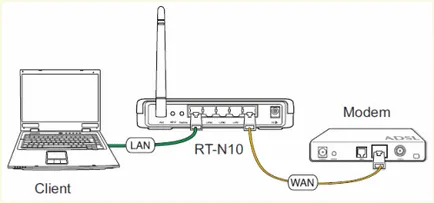
2. Deschideți un browser, pagina de conectare QIS va apărea automat. Selectați modul de IP partajare. apoi faceți clic pe Următorul.
Notă: Dacă pagina QIS nu apare atunci când porniți browser-ul, dezactivați utilizarea unui server proxy în browser.
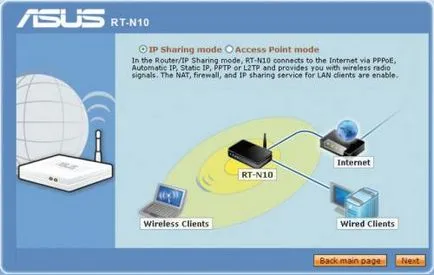
Apoi QIS începe să detecteze conexiunea la Internet.
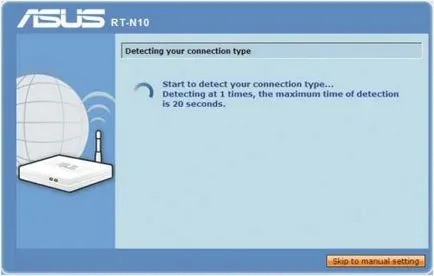
3. Introduceți numele de utilizator și parola. Faceți clic pe Aplică toate setările.
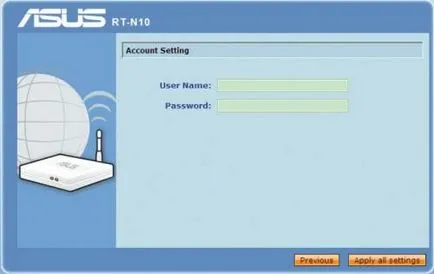
Notă: Exemplul utilizează conexiunea PPPoE. Ecranul de setare poate diferi în funcție de conexiunea.
Informațiile necesare, cum ar fi numele de utilizator și parola pot fi obținute de la furnizorul de servicii (ISP).
4. Finalizarea setările de conexiune.
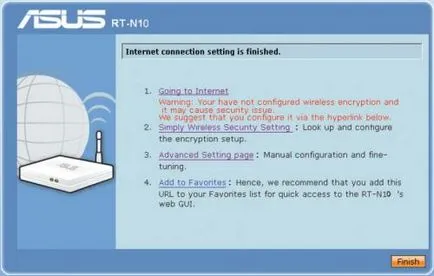
- Faceți clic pe Mergând la Internet pentru a merge on-line.
- Faceți clic pe Pur și simplu Wireless Security Setarea pentru a configura setările de siguranță de bază, inclusiv SSID, criptare și autefikatsiyu.
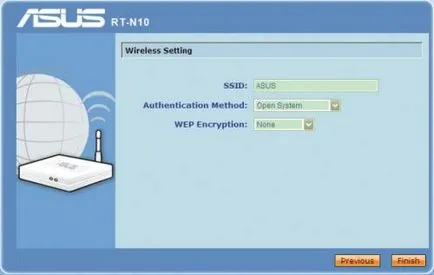
- Faceți clic pe pagina Setare avansată pentru a configura setările avansate.
- Faceți clic pe Adăugați la favorite pentru a adăuga această adresă URL la favorite, oferind acces rapid la GUI-ul web.